如何降低电脑系统占用率(优化系统性能)
- 数码攻略
- 2024-12-06
- 30
- 更新:2024-11-19 12:27:44
随着科技的不断发展,电脑已经成为了我们生活中不可或缺的一部分。然而,很多用户在使用电脑时常常遇到系统占用率过高的问题,导致电脑运行缓慢甚至卡顿。本文将为大家介绍一些有效的方法,帮助用户降低电脑系统占用率,提升电脑的性能。
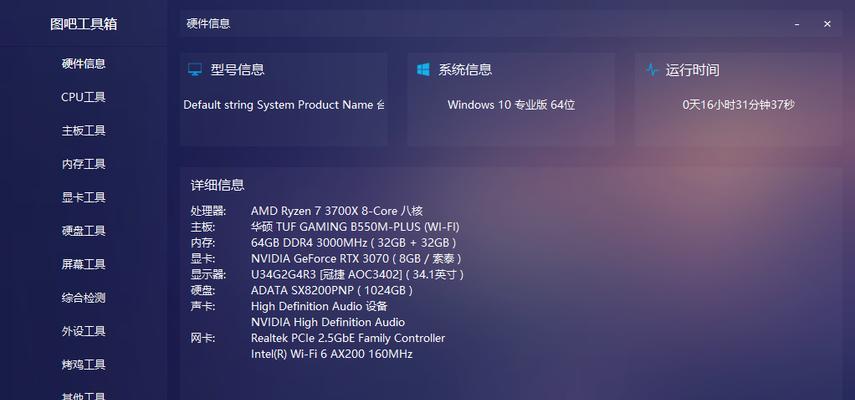
关闭不必要的后台程序
如果你的电脑出现系统占用率过高的问题,首先应该检查一下后台运行的程序。有时候我们会不经意地打开很多软件或者浏览器窗口,这些都会占用系统资源。点击任务栏右下角的箭头,关闭那些你认为不必要的程序。
清理临时文件和垃圾文件
临时文件和垃圾文件的堆积也是导致系统占用率升高的原因之一。打开“我的电脑”,右击你的硬盘驱动器,选择“属性”,在“常规”选项卡下点击“清理磁盘”。系统将自动扫描和清理临时文件和垃圾文件,从而提高系统的运行效率。
更新驱动程序
过时的或者不兼容的驱动程序也会导致系统占用率过高。你可以通过访问硬件制造商的官方网站来查找最新的驱动程序,并安装到你的电脑上。这样可以确保硬件与系统之间的兼容性,并提高系统的稳定性。
优化启动项
开机时太多的启动项会导致系统占用率过高,影响电脑的运行速度。打开任务管理器,切换到“启动”选项卡,禁用那些不需要随系统启动的程序。只保留必要的启动项,可以减少系统资源占用,并加快电脑的启动速度。
增加内存
内存是影响系统占用率的重要因素之一。如果你的电脑配置较低,并且经常出现系统占用率过高的情况,考虑增加内存条的容量。更大的内存容量可以提供更多的运行空间,减少系统资源的占用。
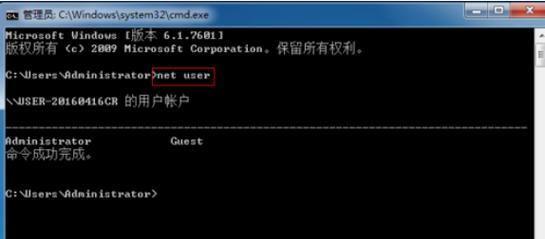
清理注册表
注册表是Windows系统中的一个数据库,保存着系统和应用程序的设置信息。随着时间的推移,注册表中会积累大量的无用信息,导致系统占用率升高。你可以使用专业的注册表清理工具来清理无效的注册表项,提高系统的运行速度。
定期进行磁盘碎片整理
磁盘碎片会导致文件读写速度变慢,从而增加系统的占用率。打开“我的电脑”,右击你的硬盘驱动器,选择“属性”,在“工具”选项卡下点击“磁盘碎片整理”。定期进行磁盘碎片整理可以优化文件的存储方式,提高系统的性能。
减少视觉效果
Windows系统默认开启了一些视觉效果,如窗口动画、透明效果等。尽管这些效果能够提升用户体验,但也会增加系统资源的占用。你可以通过打开“系统属性”,选择“高级”选项卡,点击“性能设置”,选择“最佳性能”,关闭一些不必要的视觉效果,从而减少系统占用率。
定期清理病毒和恶意软件
病毒和恶意软件会耗费系统资源,导致系统占用率过高。定期使用杀毒软件进行系统全盘扫描,清理病毒和恶意软件,可以提高系统的安全性和稳定性。
更新系统补丁
系统补丁的发布通常是为了修复一些系统漏洞或者提升系统性能。确保你的系统及时更新最新的补丁,可以提高系统的稳定性和安全性。
关闭自动更新
自动更新是一项方便的功能,但有时会在后台占用大量的系统资源。如果你的电脑已经出现了系统占用率过高的问题,可以考虑关闭自动更新功能,改为手动更新。
定期清理浏览器缓存
浏览器缓存中保存了大量的临时文件和网页数据,这些文件会占用系统资源并降低浏览器的运行速度。定期清理浏览器缓存可以减少系统占用率,并提升浏览器的响应速度。
控制开启的标签页数量
如果你经常同时打开很多标签页,这些标签页会消耗大量的系统资源。适当控制打开的标签页数量可以减少系统资源的占用,提高浏览器的性能。
重启电脑
有时候,电脑长时间运行会导致系统资源的累积,从而使系统占用率升高。定期重启电脑可以释放系统资源,使系统重新恢复到正常状态。
通过关闭不必要的后台程序、清理临时文件和垃圾文件、更新驱动程序、优化启动项、增加内存、清理注册表、定期进行磁盘碎片整理、减少视觉效果、定期清理病毒和恶意软件、更新系统补丁、关闭自动更新、定期清理浏览器缓存、控制开启的标签页数量和重启电脑等方法,我们可以有效降低电脑系统占用率,提升电脑的性能和运行效率。保持良好的电脑习惯和定期进行系统优化,将使我们的电脑始终保持最佳状态,为我们提供更好的使用体验。
电脑系统占用率过高的原因及解决方法
随着科技的进步,电脑已经成为了我们生活中不可或缺的一部分。然而,有时我们会发现电脑运行缓慢,系统响应迟钝,这可能是因为电脑系统的占用率过高导致的。本文将分析电脑系统占用率过高的原因,并提供一些解决方法,帮助读者优化电脑的性能。
1.进程过多导致系统占用率过高
过多的进程会消耗计算机的资源,导致系统占用率上升。可以通过任务管理器查看当前正在运行的进程,并结束一些不必要的进程来解决这个问题。
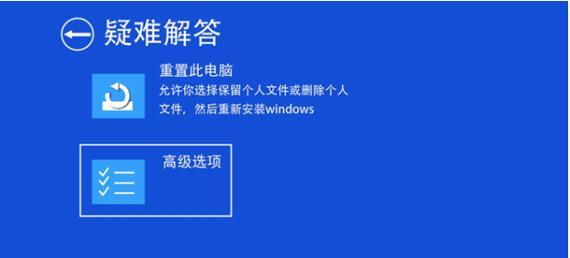
2.病毒或恶意软件感染
病毒或恶意软件可能会占用大量的系统资源,导致系统占用率过高。需要使用杀毒软件进行全面扫描,并删除任何潜在的威胁。
3.运行过多的后台程序
在不知情的情况下,我们可能会在电脑上安装了大量的后台程序,这些程序会在系统启动时自动运行,占用系统资源。可以通过系统配置实用程序禁止不必要的后台程序自动启动。
4.电脑硬件老化
老化的电脑硬件可能无法很好地支持新的软件和系统,导致占用率过高。如果电脑经过多年使用,并且出现了性能下降的情况,考虑升级硬件或更换电脑。
5.缓存文件堆积
大量的缓存文件可能会导致系统占用率过高。可以通过清理临时文件夹或使用专门的清理工具来清除这些缓存文件。
6.内存不足
当电脑运行过程中需要更多内存时,如果内存不足,系统将不得不频繁地使用虚拟内存,导致占用率上升。可以考虑增加内存条来解决这个问题。
7.软件冲突
某些软件可能与系统中的其他软件发生冲突,导致系统占用率过高。可以尝试升级或重新安装相关软件,以解决冲突问题。
8.系统更新问题
有时,操作系统的更新可能导致系统占用率升高。可以尝试回滚到之前的系统版本,或等待新的更新修复问题。
9.硬盘空间不足
硬盘空间不足可能会导致系统运行缓慢,占用率上升。可以清理无用文件或卸载不必要的软件来释放空间。
10.驱动程序问题
某些过时的或不兼容的驱动程序可能会导致系统占用率过高。可以尝试更新驱动程序或卸载有问题的驱动程序。
11.资源密集型应用程序
某些应用程序可能会消耗大量的系统资源,导致占用率上升。可以尝试关闭一些不必要的应用程序或使用更轻量级的替代品。
12.硬件故障
硬件故障可能导致系统占用率过高。如果怀疑是硬件问题,可以联系专业人士进行检修或更换有问题的硬件。
13.温度过高
过高的温度可能导致硬件性能下降,从而导致系统占用率过高。定期清理电脑散热器和确保电脑通风良好是预防温度过高的有效方法。
14.多任务运行
同时进行多个任务可能会导致系统占用率升高。可以尝试减少同时运行的任务,以降低系统占用率。
15.电脑系统设置问题
不正确的系统设置可能会导致系统占用率过高。可以检查系统设置,并根据需要进行必要的更改。
电脑系统占用率过高可能由多种原因引起,包括进程过多、病毒感染、后台程序运行等。为了解决这个问题,我们可以采取一系列措施,如结束不必要的进程、杀毒、禁止自动启动等。通过识别和解决这些问题,我们能够优化电脑性能,提高工作效率。















